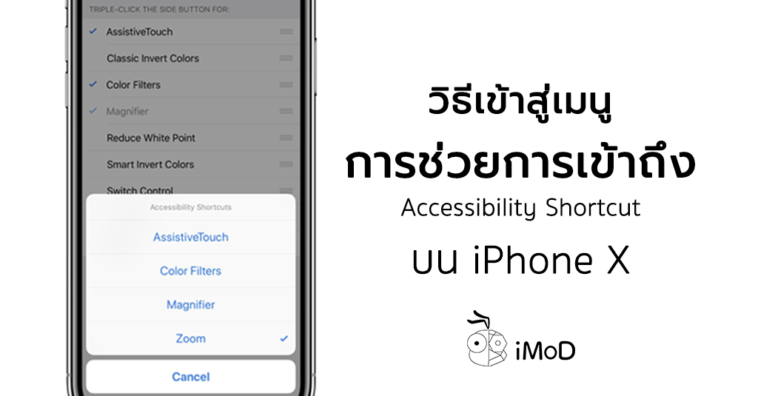ปุ่มลัดการช่วยการเข้าถึง (Accessibility Shortcut) ช่วยให้เราสามารถเข้าถึงเมนูที่มีประโยชน์ เช่น การซูม voice over ได้รวดเร็วมากขึ้น สำหรับ iPhone X จะเข้าสู่เมนูต่างๆ นี้ได้อย่างไร มาชมกัน
สำหรับ iPhone รุ่นที่มีปุ่ม Home ตั้งแต่ iPhone 8 และรุ่นต่ำกว่า เราสามารถเข้าถึงปุ่มลัดการช่วยการเข้าถึงได้โดยกดปุ่ม Home 3 ครั้ง แต่สำหรับ iPhone X จะต้องเข้าถึงเมนูเหล่านี้ด้วยการกดปุ่มด้านข้าง (Power) ติดต่อกัน 3 ครั้ง หรือถ้าจะให้ง่ายก็สามารถเข้าถึงด้วย Control Center ก็ได้ เรามาชมวิธีตั้งค่ากันเลย
วิธีตั้งค่าปุ่มลัดการช่วยการเข้าถึง ด้วยการกดปุ่มด้านข้าง สำหรับ iPhone X
ไปที่ การตัั้งค่า (Settings) > ทั่วไป (General) > การช่วยการเข้าถึง (Accessibility ) > ปุ่มลัดการช่วยการเข้าถึง (Accessibility Shortcut) > เลือกฟังก์ชันที่ต้องการเข้าถึงได้ง่าย
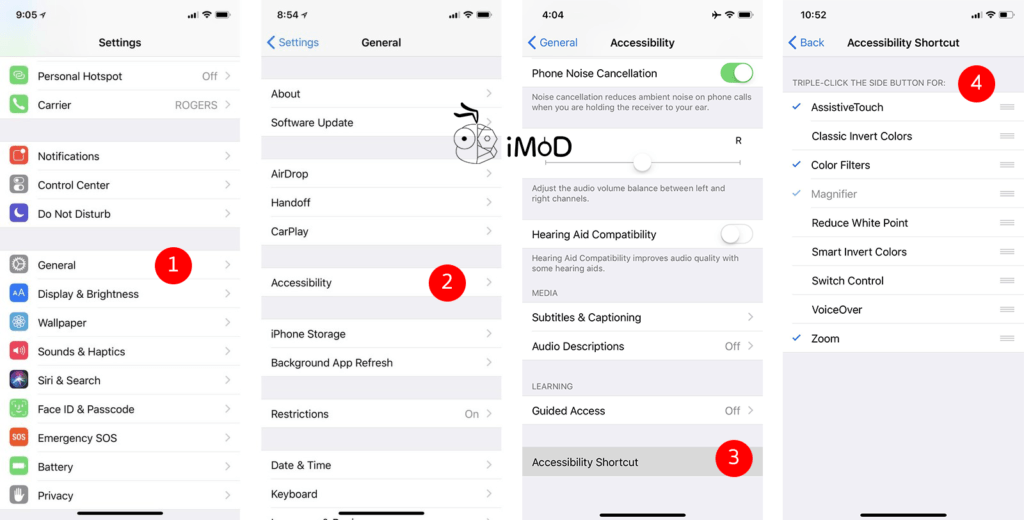
การเข้าถึงปุ่มลัดการช่วยการเข้าถึง สำหรับ iPhone X ให้กดปุ่มด้านข้าง (Power) ติดต่อกัน 3 ครั้ง เมนูที่เราตั้งค่าไว้ก็จะแสดงขึ้นมาให้เลือกใช้งานได้เลย
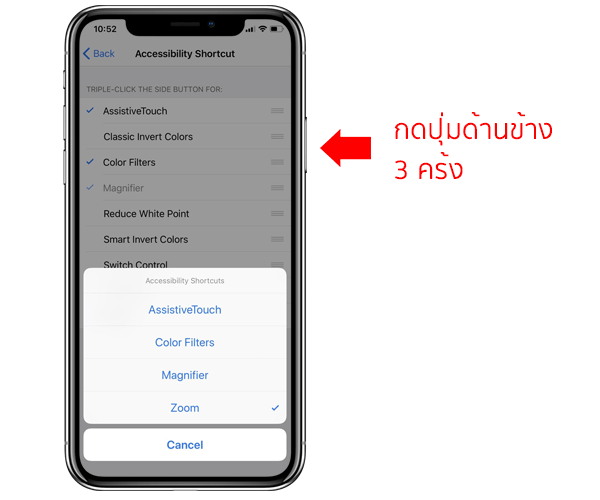
วิธีตั้งค่าปุ่มลัดการช่วยการเข้าถึง ด้วย Control Center
ไปที่ การตั้งค่า (Settings) > ศูนย์ควบคุม (Control Center)
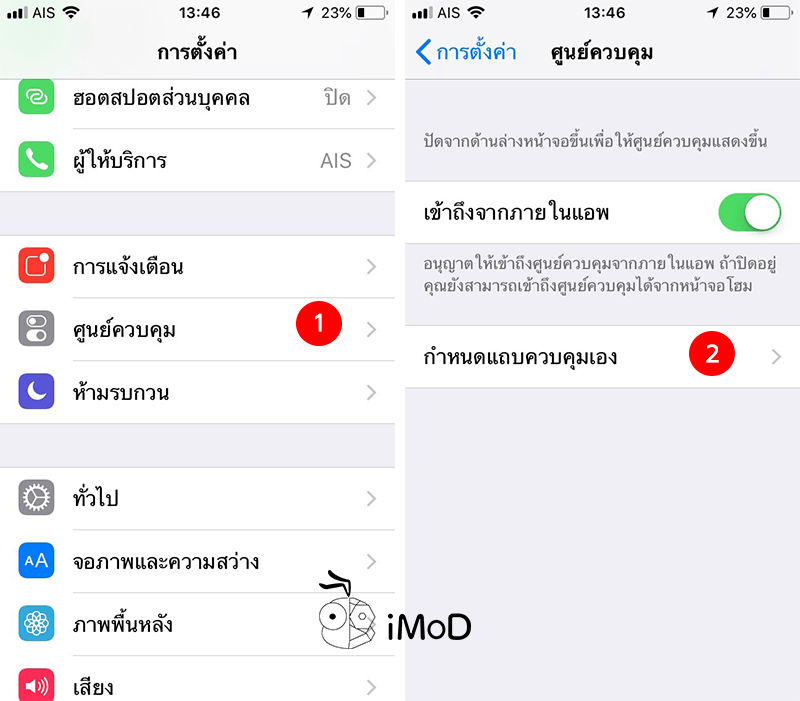
แตะ ปุ่มบวก (+) ปุ่มลัดการช่วยการเข้าถึง (Accessibility Shortcut)
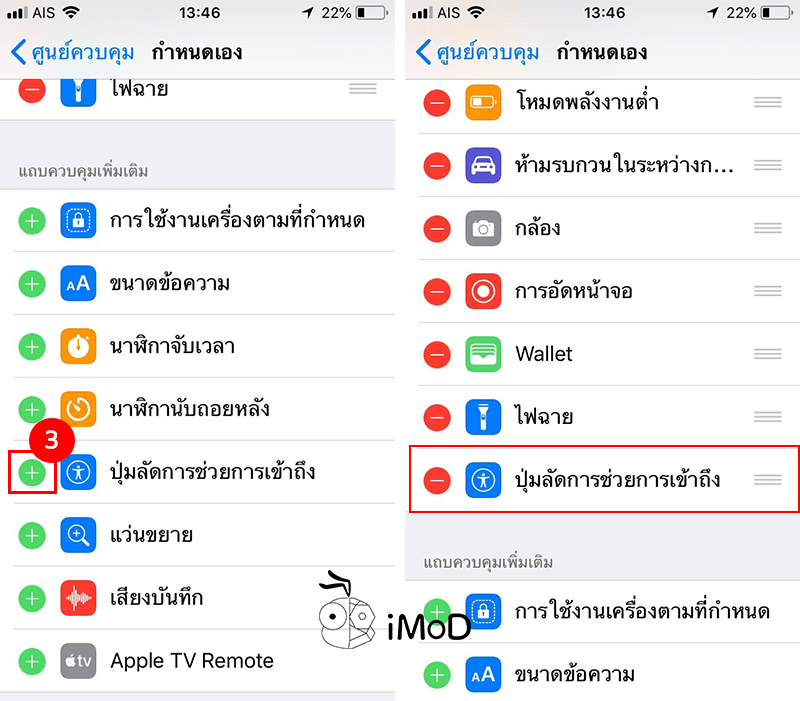
หากต้องการเข้าถึงเมนูที่ตั้งค่าไว้ สำหรับ iPhone X ให้เปิด Control Center ด้วยการปัดหน้าจอจากมุมบนขวาลงมา เพื่อเปิด Control Center สำหรับรุ่นอื่นๆ ก็ปัดหน้าจอขึ้น เพื่อเข้าสู่ Control Center และแตะไอคอนปุ่มลัดการช่วยการเข้าถึงได้เลย
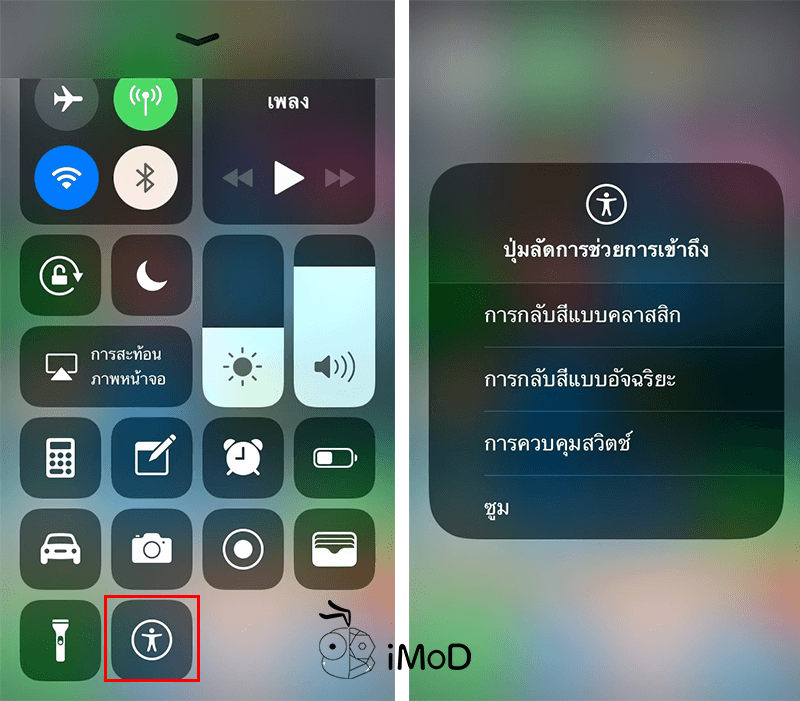
และนี่ก็เป็นวิธีเข้าสู่เมนูการช่วยการเข้าถึงง่ายๆ สำหรับ iPhone X ที่ไม่มีปุ่ม Home ก็ลองนำทั้ง 2 วิธีนี้ไปปรับใช้ตามความสะดวกนะคะ
ขอบคุณ gadgethacks